
BSOD hataları artık Microsoft’un Windows işletim sisteminde yaygındır ve bu, masaüstü deneyiminizi kesinlikle mahvedebilir. BSOD hatalarının yanı sıra, Windows 10 kullanıcıları sistemler veya uygulamalarla ilgili başka türlerle de karşı karşıya kalır. Böyle bir hata “Böyle bir arayüz desteklenmiyor” mesajını gösteriyor.
Birçok Windows kullanıcısı yakın zamanda farklı uygulamaları veya hizmetleri açarken ‘Böyle bir arayüz desteklenmiyor’ hata mesajı aldığını bildirdi. Hata mesajının çoğunlukla Windows Gezgini, belgeler, Bilgisayarım, Denetim Masası vb. yerleşik Windows uygulamalarını açarken göründüğünü belirtmekte fayda var. Yine de üçüncü taraf uygulamalarda da görünebilir.
göstermek
“Böyle Bir Arayüz Desteklenmiyor” Hata Mesajı Nasıl Düzeltilir
Dolayısıyla, farklı uygulamaları başlatırken ‘Böyle bir arayüz desteklenmiyor’ hata mesajını da alıyorsanız, sorunla başa çıkmanıza yardımcı olacak en iyi yöntemlerden birkaçını paylaşacağız. Öyleyse, ‘Böyle bir arayüz desteklenmiyor’ hata mesajını düzeltmenin en iyi yöntemlerinden bazılarına göz atalım.
1. Bilgisayarınızı tarayın
‘Böyle bir arayüz desteklenmiyor’ hata mesajını düzeltmek için yapmanız gereken ilk şey budur. Bazen kötü amaçlı dosyalar sistem dosyalarıyla ve uygulama verileriyle oynayarak hata mesajını tetikleyebilir. Dolayısıyla böyle bir senaryoda bilgisayarınızı güçlü bir güvenlik aracıyla taramak son derece etkili bir çözüm olabilir.
Sisteminizi virüslere, kötü amaçlı yazılımlara veya diğer güvenlik tehditlerine karşı taramak için Malwarebytes veya Avast ücretsiz antivirüs kullanmanızı öneririz. Tarandıktan sonra, böyle bir arayüz destekli hata mesajını düzeltmek için bilgisayarınızı yeniden başlatın.
2. Sistem Dosyası Denetleyici Yardımcı Programını çalıştırın
Sistem dosyasının bozulması nedeniyle ‘Böyle Bir Arayüz Desteklenmiyor’ hata mesajı da görünebilir. Bozuk sistem dosyası sorunlarını ortadan kaldırmak için komut isteminde SFC komutunu yürütün. İşte yapmanız gerekenler.
1. Windows Arama’ya Komut İstemi yazın.
2. Komut İstemi’ne sağ tıklayın ve Yönetici olarak çalıştır’ı seçin.

3. Komut İstemi açıldığında şu komutu yürütün:
sfc /scannow

4. Komut bir hata döndürürse şu komutu yürütün:
DISM /Online /Cleanup-Image /RestoreHealth

Bu kadar! Her iki komutu da yürüttükten sonra Windows PC’nizi yeniden başlatın. Bu, hata mesajını düzeltmelidir.
3. Actxprxy.dll dosyasını yeniden kaydedin
Actxprxy.dll dosyası bir şekilde ‘Böyle bir arayüz desteklenmiyor hata mesajı’ ile ilişkilidir. Birkaç Windows kullanıcısı, özel DLL dosyasını yeniden ekleyerek sorunu çözdüğünü bildirdi. Hata mesajını düzeltmek için actxprxy.dll dosyasını nasıl yeniden kaydedebileceğinizi burada bulabilirsiniz.
1. Öncelikle Başlat Menüsünü açın ve CMD’yi arayın. CMD’ye sağ tıklayın ve Yönetici Olarak Çalıştır’ı seçin.
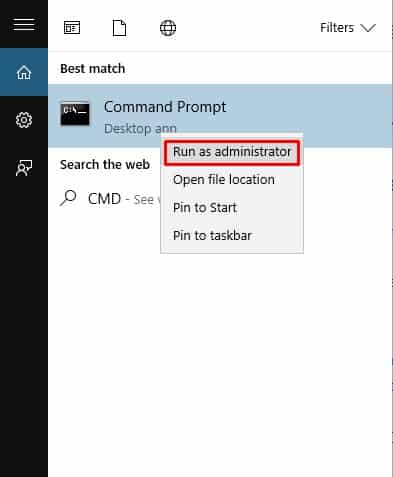
2. Şimdi CMD’ye şunu girin:
regsvr32 c:\windows\system32\actxprxy.dll
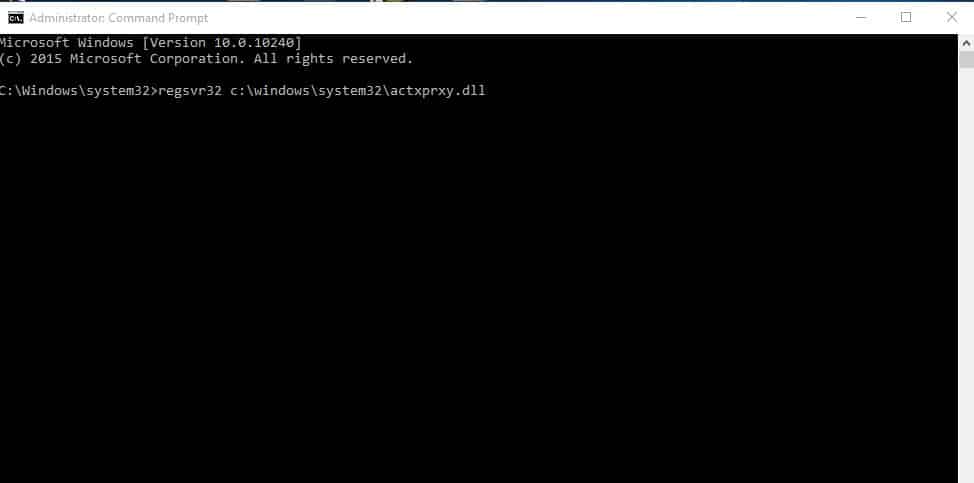
Bu kadar! Windows 10 bilgisayarında böyle bir arayüz desteklenmiyor hata mesajını düzeltmek için actxprxy.dll dosyasını bu şekilde yeniden kaydedebilirsiniz.
4. Kayıt defteri hatalarını düzeltin
‘Böyle bir arayüz desteklenmiyor’ hata mesajı, kayıt defteri hataları nedeniyle de ortaya çıkıyor. Dolayısıyla bu yöntemde kullanıcıların kayıt defteri hatalarını düzeltmek için CCleaner kullanması gerekir. Windows 10 bilgisayarlarda kayıt defteri hatalarını düzeltmek için CCleaner’ı nasıl kullanabileceğinizi burada bulabilirsiniz.

1. Öncelikle indirin ve yükleyin CCleaner bilgisayarınızda. Kurulduktan sonra uygulamayı açın.
2. Şimdi, kayıt defteri tarayıcısını açacak olan ‘Kayıt Defteri’ sekmesine tıklayın.
3. Bir sonraki adımda ‘Sorunları tara’ya tıklayın ve CCleaner kayıt defteri hatalarını tarayana kadar birkaç saniye bekleyin.
4. Bir sonraki pencerede ‘Seçili sorunları düzelt’i tıklayın
Bu kadar! Windows bilgisayardan gelen ‘böyle bir arayüz desteklenmiyor’ hata mesajını düzeltmek için CCleaner’ı bu şekilde kullanabilirsiniz.
5. Sistem Sıfırlama
Sistem sıfırlama, Böyle bir arayüz desteklenmiyor hata mesajını düzeltmek için yapabileceğiniz son şeydir. Ancak sistem sıfırlaması, Windows kurulum sürücüsünde ve masaüstünde depolanan tüm dosyaları siler. Bu nedenle sisteminizi sıfırlamadan önce uygun bir yedekleme oluşturun. Sistem sıfırlama işlemini şu şekilde gerçekleştirebilirsiniz:
1. Öncelikle arama kutusunu açın ve ‘Sistem Sıfırlama’ yazın. Şimdi, Sistem sıfırlama altında ‘Başlayın’a tıklayın
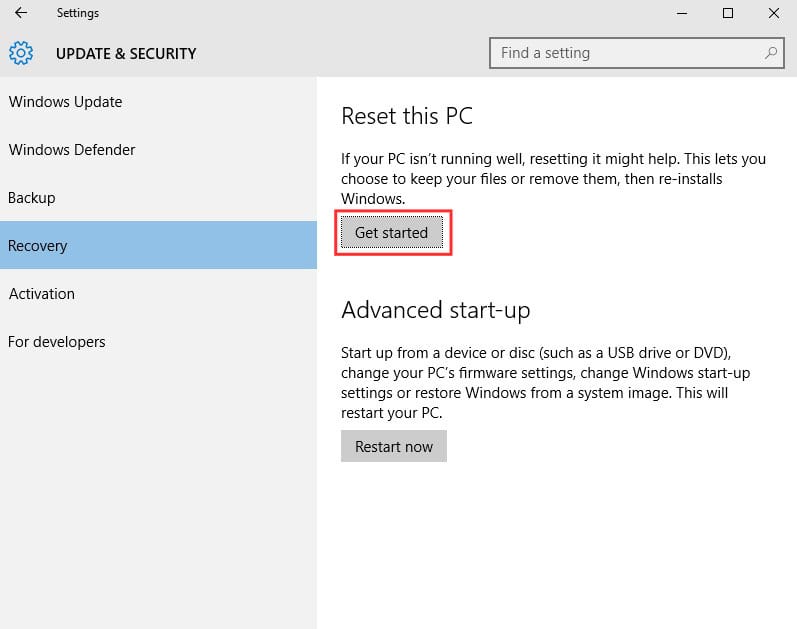
2. Bir sonraki adımda iki seçeneği seçmeniz istenecektir. Orada Her Şeyi Kaldır’ı seçmeniz gerekiyor.
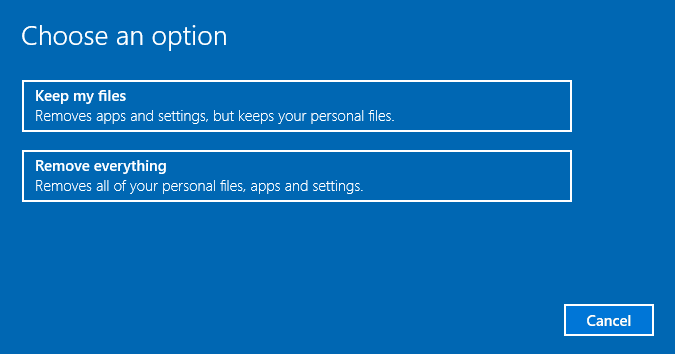
3. Şimdi sistem sıfırlama işlemi tamamlanana kadar birkaç dakika bekleyin.
Bu kadar! İşlem tamamlandıktan sonra ‘Böyle bir arayüz desteklenmiyor’ hata mesajı düzeltilecektir.
Yani, ‘Böyle bir arayüz desteklenmiyor’ hata mesajını düzeltmenin en iyi dört yöntemi bunlardır. Hatayı düzeltmenin başka bir yolunu biliyorsanız aşağıdaki yorum kutusunda bize bildirin.

